Эмулятор Android на ПК Windows
Эмулятор Андроид на ПК занимает огромное место в современной жизни, так как все мы устали от ограничения приложений по платформам. Так некоторые программы или сервисы доступны только на Android или других платформах, а что же делать, если безумно хочется использовать уникальное приложение, а покупать специальное устройство желания нет.
Эмуляторы – это специальные среды для запуска уникальных программ. Так нашему внимаю подверглись Android эмуляторы, которые наиболее распространены сейчас. Из-за невероятного распространения ОС создалась целая ниша программ и ресурсов, работающих только на гаджетах, тот же Instagram или Prescope. Полноценное использование социалки недоступно для ПК, но это дело поправимое.
Читайте также: Как прошить планшет на Android?
Часто пользователи ищут бесплатный эмулятор Андроид на ПК, именно поэтому мы рассмотрим варианты, соответствующие данному параметру. Стоит оговориться, что самый популярный BlueStacks – это условно бесплатное приложение, то есть в нём навязываются расширения, а если хотите быть полностью автономными, то требуется оплатить подписку в 2$. Даже несмотря на такое огорчение, программа достойна внимания и вполне справляется с поставленными задачами.
Даже несмотря на такое огорчение, программа достойна внимания и вполне справляется с поставленными задачами.
Эмулятор Андроид на ПК Andy
Эмулятор Андроид на компьютер имеет своей особенностью наличие внушительных системных требований. Так не каждый компьютер способен потянуть современные приложения. Из-за наличия своеобразного костыля в системе существенно увеличиваются системные требования, хотя большинство более менее современных ПК не должны ощущать проблем с программами. Рекомендуемый объём памяти составляет 4Гб, при чем это относится ко всем эмуляторам.
Andy – это отличный эмулятор, который обладает высоким уровнем синхронизации с Windows и оказывает минимальную нагрузку на систему. В процессе теста игры не тормозили, а само приложение не вылетало, то есть проблем не замечено. Здесь можно скачать эмулятор Андроид на ПК https://andyroid.net.
Для нормальной работы эмулятора необходимо иметь 20Гб памяти. Также следует отметить, что интерфейс не переведён на русский язык, хотя присутствует английский.
Дизайн приложения очень похож на стандартный Android, порой даже можно забыть об устройстве, на котором запускается игра. Виртуальная вселенная эмулятора довольно гибкая и поддаётся обширной настройке, также имеется хорошая синхронизация с клавиатурой и мышкой.
Читайте также: Как заблокировать рекламу на Android с помощью Brave?
Особенности программы:
- Andy поддерживает Multi Touch, то есть можно добиться полной синхронизации с гаджетом и корректно обрабатываются даже множественные нажатия;
- Правильно обрабатывается Google Store, нет необходимости в установке apk файлов.
 Более того, магазин сразу устанавливается на рабочий стол;
Более того, магазин сразу устанавливается на рабочий стол; - Синхронизация с социальными сетями и несколькими устройствами;
- Работать с файлами Windows реально, непосредственно из виртуальной среды.
Эмулятор Андроид на компьютер BlueStacks
Сложно определить, эмулятор Андроид для Windows BlueStacks является ли предпочтительным выбором для установки или нет, но он всё же очень популярен. Ранее особой альтернативы то и не было, то есть каждый пользователь при возникновении необходимости в подобной программе сразу шел на сайт BlueStacks.
Оптимизация эмулятора отличная, существенных сбоев или проблем с установкой как самой виртуальной среды, так и программ в ней не наблюдалось. Запуская требовательные игры в BlueStacks лаги просто отсутствовали, хотя это дело индивидуальное.
Преимуществом программы есть активная поддержка эмулятора со стороны производителя. Также присутствует русская версия, что встречается нечасто. В общем BlueStacks – это хорошее приложение, которое обладает высокой производительностью и отличной интеграцией с системой.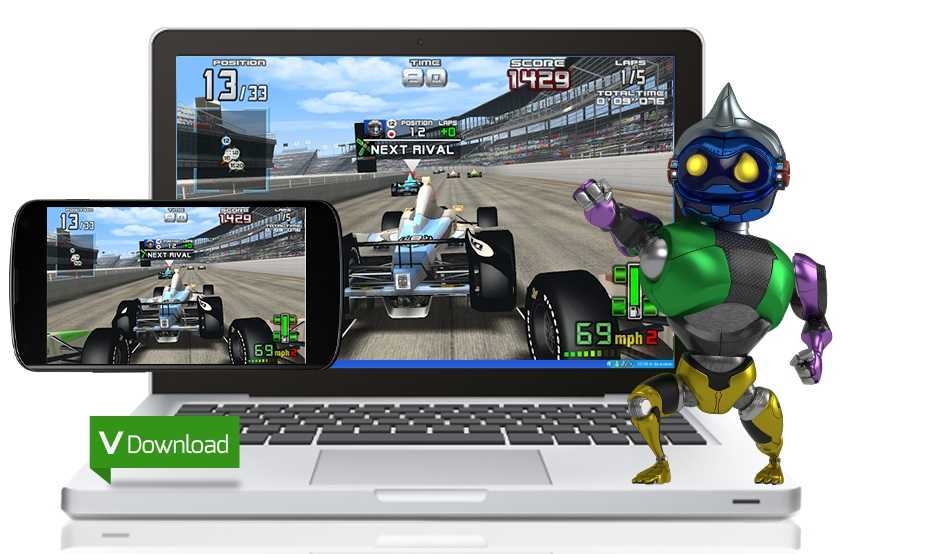
Читайте также: Как сделать скриншот на Андроид?
Текущий эмулятор Андроид бесплатный, но только условно. То есть имеются небольшие, досадные черты в приложении, вам навязываются программы, которые были проплачены разработчиками, то есть они не всегда полезны для пользователей. Конечно, удалить их вы всегда можете, но все же неприятно.
Лучший эмулятор Андроид на ПК – Nox App Player
Работает эмулятор Андроида для ПК Windows 7, XP, 8, 10, в общем все распространенные версии системы активно используются приложением. Несмотря на отсутствие всеобщего признания Nox App Player завоевывает доверие с помощью качества продукта.
В программе всё максимально просто, установка занимает всего несколько минут и при этом не требует участия пользователя. Сразу после инсталляции приложения, его можно использовать, хотя базовые настройки тоже присутствуют. Так, нажав на шестеренку сверху, вы попадете в опции приложения. Основные параметры располагаются на вкладках «General» и «Advanced».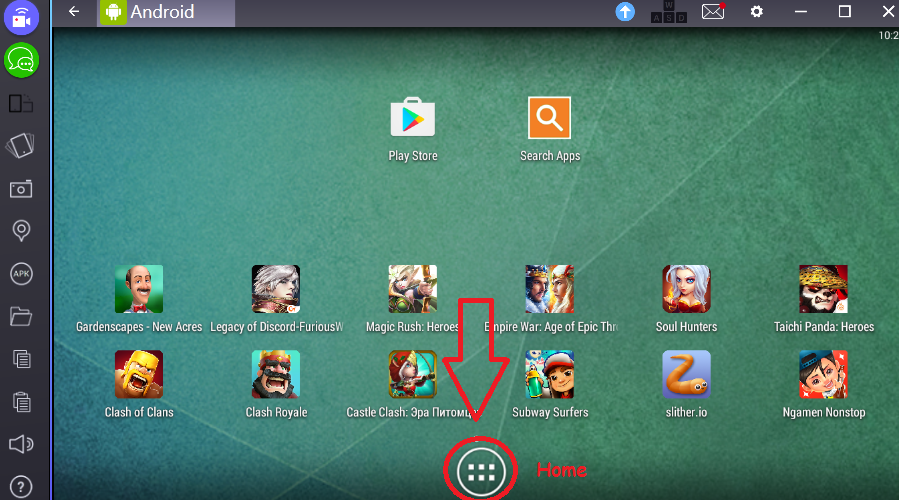 В первой находятся общие опции, а во второй располагаются настройки графики, количество задействованных в приложении ресурсов и размер окна эмулятора.
В первой находятся общие опции, а во второй располагаются настройки графики, количество задействованных в приложении ресурсов и размер окна эмулятора.
Лучшим Nox App Player можно назвать по качеству сборки и производительности приложения, но есть и недостаток. Google питает некоторые подозрения к данному разработчику из-за чего может потребоваться пройти проверку почты, телефона или капча.
Читайте также: Что лучше — iOS или Android?
Важный нюансом для работы всех эмуляторов является наличие включенной поддержки визуализации Intel VT-x или AMD-v. Стандартно параметр включен в BIOS и проблем не возникнет, но не всегда так. Если наблюдаются проблемы с работой нескольких приложений, то все же следует обратиться к данной настройке.
Ещё одна сноска на то, что компонент Hyper-V нередко вызывает конфликты с эмуляторами. Причины не совсем очевидны, поэтому проще загрузить и установить альтернативную утилиту и всё должно заработать.
Используя один из эмуляторов можно без труда запустить любое Android приложение на компьютере, при этом не требуются познания в программировании.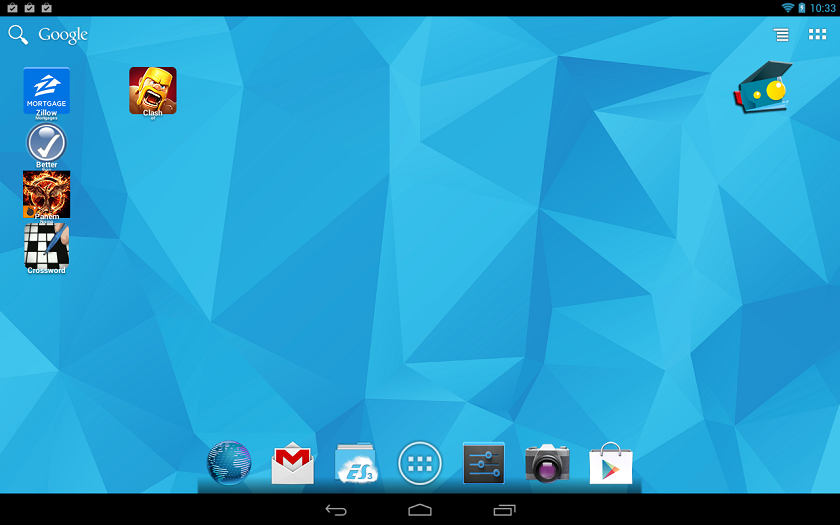 Теперь Android ресурсы активно используются и на компьютере.
Теперь Android ресурсы активно используются и на компьютере.
Если у Вас остались вопросы по теме «Эмулятор Android на ПК – обзор лучших программ», то можете задать их в комментариях
Оцените материал
Рейтинг статьи 4.5 / 5. Голосов: 2
Пока нет голосов! Будьте первым, кто оценит этот пост.
Программы-эмуляторы Android для ПК (Windows)
- BlueStacks App Player
- MEmu App Player
- Nox App Player
- GameLoop/Koplayer
- Эмуляторы, не вошедшие в обзор
Операицонную систему Android, которая используется на смартфонах и планшетах, можно установить на ПК в качестве самостоятельной системы (как и Windows) либо в качестве программы, которая позволит запускать Android-приложения. Такие программы называются эмуляторами или программными платформами для эмуляции мобильной ОС Android.
BlueStacks App Player
Бесплатная программа
BlueStacks App Player (или просто BlueStacks) является одним из самых мощных эмуляторов ОС Android. Последняя версия платформы (на момент написания обзора) позволяет запускать в системе Windows практически любое Android-приложение. В программу встроена реклама, время от времени устанавливаются приложения (как правило, игры) от рекламодателей. Интерфейс русскоязычный (имеется в виду интерфейс самой программы, а не эмулированного в ней Android).
Производительность и системные требования BlueStacks
Разработчики описываю свой продукт как самую быструю и тщательно оптимизированную платформу, предъявляющую для работы минимально возможные на данный момент системные требования. На официальном сайте эмулятора даже говорится, что производительность BlueStacks выше таковой у смартфонов Samsung Galaxy S9+ аж в 6 раз.
Но стоит быть реалистами — столь высокая производительность достижима только при условии соответствия компьютера определенным требованиям. А они следующие:
А они следующие:
- 64-разрядная ОС Windows 10.
- Процессор: Quad-Core AMD Opteron 1389, Intel Celeron N4100 или лучше.
- Видеокарта (от 512 Мб): GeForce 8800 GT/GTX или лучше.
- Оперативная память: от 6 гигабайт.
Впрочем, даже самые дешевые современные компьютеры соответствуют этим требованиям (разве что может оказаться недостаточно ОЗУ). Ну а если в BlueStacks планируется запуск каких-нибудь мессенджеров и прочих нетребовательных приложений, то все вышеперечисленные требования можно смело сократить почти в 3 раза (Windows 7, встроенная видеокарта, дешевый процессор и 2 гигабайта ОЗУ — этого будет достаточно).
Особенности и возможности BlueStacks App Player
- Запуск 3D-игр, любых онлайн-приложений (мессенджеры, клиенты соцсетей и т.д.).
- Возможность запуска нескольких приложений в разных окнах (можно даже зайти, к примеру, в одну и ту же игру с разных аккаунтов).
- Скачивание и покупка приложений из Google Play, Amazon Appstore, AMD AppZone и из собственного магазина BlueStacks Store.

- Возможность установки приложений из APK-файлов.
- Вход в аккаунт Google с последующей синхронизацией приложений и данных между телефоном и компьютером.
- Широкий функционал разработчика Android, включая возможность работы с системой с root-правами.
- Наличие собственного онлайн-магазина BlueStacks с сотнями игровых девайсов, которые могут быть приобретены за очки, полученные за выполнение разнообразных квестов (правда, их придется делать очень и очень много).
- Гибкий настраиваемый интерфейс, продуманный конфигуратор клавиш/кнопок управления.
Скачать BlueStacks App Player
MEmu App Player
Бесплатная программа
MEmu — еще один популярный эмулятор Android, распространяющийся бесплатно. Имеется встроенная реклама и автоматически устанавливающиеся приложения от спонсоров. Интерфейс эмулятора переведен на русский язык.
Производительность и системные требования
По словам разработчиков, платформа MEmu «заточена» под запуск игр, что подтверждается наличием в эмуляторе различных настроек производительности графики (рассмотрены немного ниже).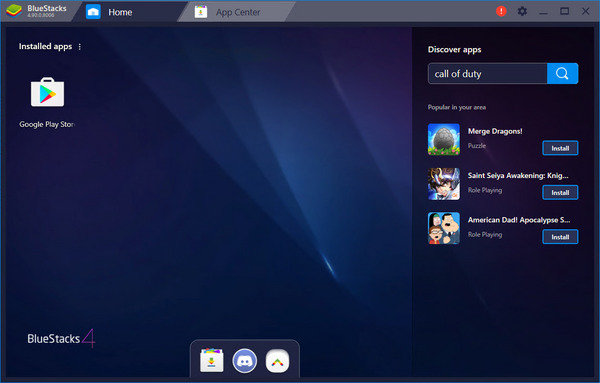
Касательно требований к компьютеру. Как ни странно, но для полной отдачи производительности MEmu «хочет» больше компьютерных мощностей, нежели предыдущий эмулятор:
- Система — 64-битная Windows 10.
- Процессор: Intel i5-8400 (6-ядерный) или лучше.
- Видеокарта: начиная от Nvidia GeForce GTX 1050 (2 гигабайта памяти, 128-битная шина).
- Оперативная память: от 16 гигабайт.
Сказать честно, при наличии такого компьютера вряд ли захочется расходовать его ресурс на запуск Android-игр, когда в мире полно компьютерных игр.
Впрочем, для работы с нетребовательными приложениями эмулятору MEmu будет достаточно функциональных возможностей Windows XP, объема ОЗУ в 2 гигабайта и любой видеокарты, способной выводить изображение на монитор.
Но есть во всем этом один небольшой минус: процессор должен обязательно поддерживать аппаратную виртуализацию (Intel VT-x или AMD-V). Если не удается запустить эмулятор, и при этом точно известно, что процессор поддерживает виртуализацию, скорее всего соответствующая функция отключена в настройках BIOS.
Особенности и возможности MEmu
Как было упомянуто выше, эмулятор MEmu создан, в первую очередь, для запуска игр. На этом и сконцентрируемся, пропустив все прочие функциональные возможности (по большому счету, они во многом идентичны BlueStacks).
В настройках эмулятора MEmu предусмотрены опции, позволяющие увеличить производительность или качество 3D-графики:
- Ручная установка (выделение под работу программы) количества ядер и объема оперативной памяти.
- Возможностью выбора одного из двух доступных режимов 3D-рендеринга: OpenGL или DirectX.
- Автоматическая функция оптимизации графического процессора (снижает качество картинки, увеличивая производительность).
- Возможность выбора разрешения экрана и ограничения FPS в пределах от 10 до 60 кадров в секунду.
В дополнение отметим, что эмулятор поддерживает управление с любых игровых девайсов, а также предоставляет инструментарий для создания макросов.
Скачать MEmu
Nox App Player
Бесплатная программа
Эмулятор Nox App Player, как и MEmu, «заточен» под воспроизведение 3D-графики. Здесь также присутствует встроенная реклама и автоустанавливающиеся приложения. Интерфейс программы выполнен на русском языке.
Производительность и системные требования
Со слов разработчиков, Nox App Player является более производительной платформой, чем BlueStacks (на официальном сайте приводится сравнение только с этим эмулятором). В доказательство этому создатели Nox App Player заявляют, что их платформа гораздо лучше справляется с работой в мултирежиме, т.е. с запуском нескольких экземпляров эмуляторов одновременно.
Однако даже минимальные системные требования Nox App Player требуют наличие на компьютере видеокарты с объемом памяти от 1 гигабайта. Требования ко всем остальным параметрам ПК практически идентичны таковым у двух предыдущих эмуляторов:
- ОС Windows 7,8 и 10 (для компьютеров с объемом ОЗУ более 4 гигабайт).

- Процессор: любой двуядерный ЦП с тактовой частотой от 2 ГГц.
- Оперативная память: от 2 гигабайт.
Особенности и функциональные возможности Nox App Player
Сразу же отметим наличие в Nox App Player настроек качества/производительности 3D-графики:
- Ручная установка количества задействованных ядер ЦП и объема выделяемой оперативной памяти.
- Возможность выбора режима рендеринга: режим совместимости, улучшенный режим совместимости (использование OpenGL+) и режим максимальной производительности.
- Настройка разрешения экрана и ручной установки FPS.
Из прочего функционала Nox App Player отметим:
- Многофункциональный конфигуратор управления, позволяющий «вытащить» на клавиатуру различные действия с виртуальным Android-девайсом (например, эмуляция касания дисплея в заданной точке путем нажатия клавиши). Также предусмотрена возможность размещения в любой части экрана кнопок управления играми.

- Создание скриптов (макросов) путем записи любых действий пользователя с виртуальным девайсом: касание в заданной точке, касание с перемещением (по сути, перемещение курсора мыши), запуск приложений, запуск отдельных функций в приложениях и т.д. Макросы также имеют собственные настройки: многократное (определенное количество раз или бесконечно) повторение, выполнение в заданное время, возможность установки интервала между повторениями.
- Функция записи видео всего, что происходит на экране (в пределах окна эмулятора).
- Установка приложений из APK-файлов и другие.
Скачать Nox App Player
GameLoop/Koplayer
Бесплатная программа
Программа GameLoop напоминает менеджер игр вроде Steam, но только для Android-приложений. Видимо, разработчики решили провести ребрендинг своего продукта, но старый сайт закрывать не стали. Впрочем, это все неважно. В конечном итоге пользователь все равно получает Android-эмулятор.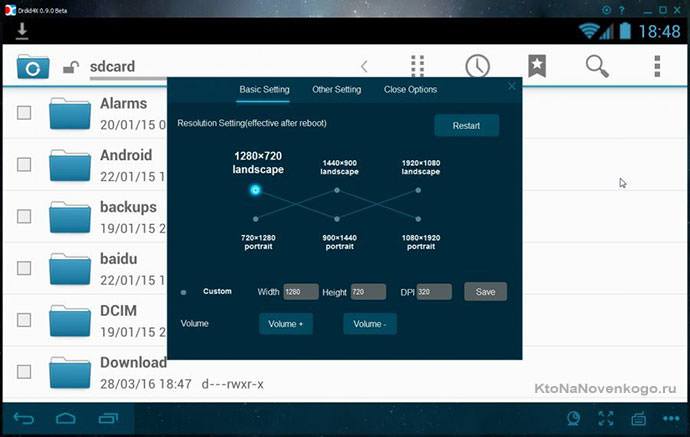 Русский язык, кстати, поддерживается.
Русский язык, кстати, поддерживается.
Производительность и технические требования
Данная программная платформа также создана специально для воспроизведения Android-игр (любые другие приложения, естественно, здесь тоже запустятся). Вообще, добавить в обзор Koplayer (GameLoop) мы решили потому, что в нем больше настроек для 3D-графики, чем в любом из вышеперечисленных.
К сожалению, нам не удалось найти системные требования, предъявляемые к компьютеру именно новым эмулятором GameLoop. Стоит полагать, что можно ориентироваться на требования, которые предъявляет к ПК эмулятор Koplayer (т.е. до ребрединга). Вот рекомендуемые значения:
- ОС Windows 10 (минимальная — Windows XP).
- Процессор с поддержкой аппаратной виртуализации (эмулятор может работать и без использования этой технологии, но в этом случае понизится его производительность).
- Видеокарта: от 2 гигабайт (минимум 512 Мб).
- ОЗУ: от 6 гигабайт (минимум — от 2 Гб).

Особенности и функциональные возможности Koplayer/GameLoop
Основным отличием эмулятора GameLoop от прочих заключается в отсутствии привычного рабочего стола Android (возможно, он где-то и есть, но по умолчанию выключен). Вместо этого пользователи работают с менеджером, через который осуществляются все манипуляции с приложениями: запуск, установка и удаление.
В этом есть свои преимущества. Основное — минимальное потребление компьютерной мощности при управлении приложениями. Тогда как другие эмуляторы полностью загружают виртуальный Android, GameLoop выводит на экран простое окно с ярлыками установленных Андроид-программ. Сама же эмуляция стартует только после запуска пользователем установленного приложения. И для этого создается отдельное независимое окно с автоматически подстроенным разрешением.
Кроме прочего, в менеджере приложений GameLoop имеется встроенный клиент просмотра стримингового видео пользователей сервисов Nonolive и Nimo.
Что касается настроек графики в GameLoop:
- Возможность выбора одного из 4-х графических конвейеров (API): OpenGL, OpenGL+, DirectX и DirectX+. Также предусмотрен режим автоматического выбора API в зависимости от типа запускаемого приложения.
- Дополнительные настройки графики: включение/выключении кэша визуализации, глобального кэширования визуализации, режима оптимизации рендеринга, установка степени сглаживания.
- Ручная установка количества выделяемого ОЗУ, ядер ЦПУ, разрешения экрана и DPI (количество точек на дюйм).
Функции эмуляции:
- Вывод на экран панелей управления: крестовина, прицел, огонь правой кнопкой мыши и т.д.
- Поддержка управления геймпадом.
- Создание скриншотов и запись видео с экрана.
- Многооконный режим работы.
- Встроенный голосовой чат (требуется авторизация в гейм-сервисе GameLoop)
Скачать GameLoop
Эмуляторы, не вошедшие в обзор
Перечисленные выше эмуляторы системы Android — не единственные.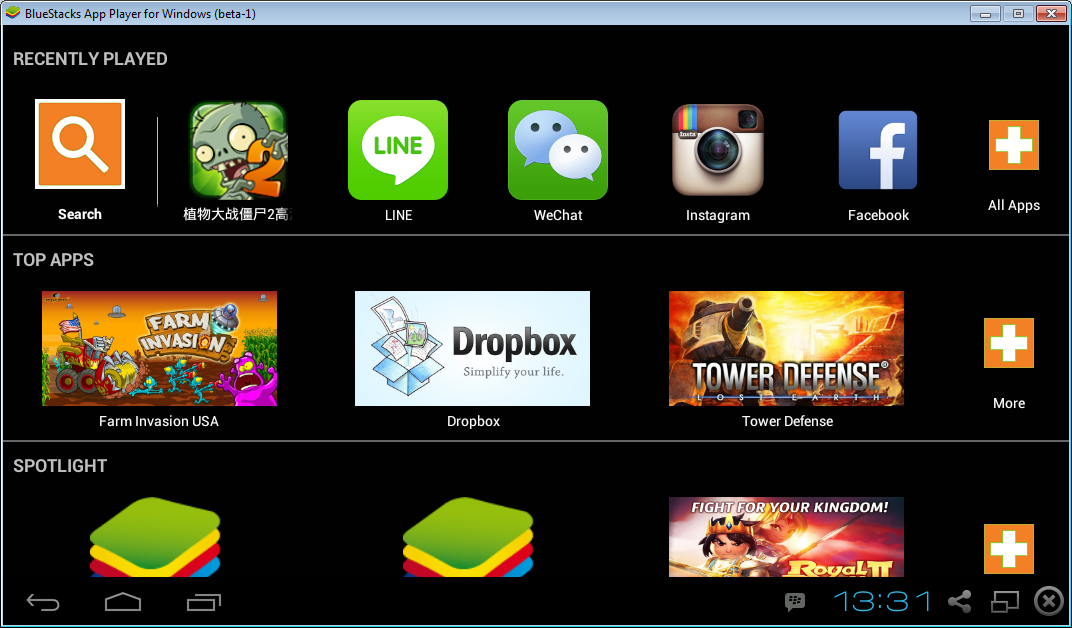 Вот еще некоторое их количество:
Вот еще некоторое их количество:
- Andy (в сети, в т.ч. на форуме 4pda.ru, ходят слухи, что в эмулятор встроена программа для майнинга криптовалюты в пользу создателей эмулятора, но это не на 100% верная информация).
- GenyMotion (платный эмулятор, «заточенный» под запуск офисных Android-приложений, бизнес-программ типа клиентов финансовых бирж и т.д.)
- YouWave (платный эмулятор, также рассчитанный на корпоративных пользователей, есть и бесплатная урезанная версия).
- LeapDroid (проект закрыт, но эмулятор по-прежнему используется многими пользователями за «шуструю» работу).
- AMI DuOS (эмулятор системы Андроид от знаменитого производителя микрокомпьютерной техники Amirican Megatrends, проект также закрыт, но по-прежнему используется некоторыми пользователями).
10 лучших эмуляторов Android для ПК в 2023 году
Согласно опросу, проведенному в 2022 году, только в Google Play Store было более 2,65 миллиона приложений для Android и более 494 тысяч издателей. Это число свидетельствует о необходимости усовершенствованных методов тестирования мобильных приложений. Эмуляторы Android для ПК помогут вам в этом.
Это число свидетельствует о необходимости усовершенствованных методов тестирования мобильных приложений. Эмуляторы Android для ПК помогут вам в этом.
На рынке представлены различные эмуляторы Android. Каждый из них отличается совместимостью, пользовательским интерфейсом, использованием и ценой. Вам нужно будет выбрать эмулятор Android, который соответствует вашим потребностям.
В этой статье будут перечислены лучшие эмуляторы Android для ПК, и вы сможете найти лучший эмулятор, соответствующий вашим бизнес-требованиям.
Содержание
- 1 Что такое эмулятор Android?
- 1.1 Зачем нужны эмуляторы Android? 10 лучших эмуляторов Android для ПК0011 2.4 4. Android Studio
- 2.5 5. Remix OS Player
- 2.6 6. KO Player
- 2.7 7. Bliss OS
- 2.8 8. MEMU Play
- 2.9 9. Игрок NOX
- 2.10 10. Archon
- 2.10 10. Archon
 Игрок NOX
Игрок NOXЧто такое эмулятор Android?
Эмуляторы Android — это программные приложения, имитирующие устройства Android на вашем компьютере. Их основная цель — разработка и отладка мобильных приложений.
Например, эмулятор Samsung для ПК будет эмулировать устройство Samsung, его оборудование, ОС и функциональные возможности, предоставляя ценную информацию о том, как приложение будет работать на реальном устройстве Samsung.
Эмуляторы Android также могут работать на ваших компьютерах с Windows, Mac или Linux, что позволяет вам создавать специальное программное обеспечение для Android на вашей рабочей станции.
Одно из основных применений эмулятора Android — позволить вам использовать программное обеспечение Android на компьютере. Эмуляторы позволяют программистам убедиться, что их программное обеспечение работает должным образом, прежде чем оно будет выпущено для широкой публики. С другой стороны, благодаря эмуляторам видеогеймеры могут наслаждаться мобильными играми на большом экране и с гораздо более надежным компьютерным оборудованием.
С другой стороны, благодаря эмуляторам видеогеймеры могут наслаждаться мобильными играми на большом экране и с гораздо более надежным компьютерным оборудованием.
Зачем нужны эмуляторы Android?
Эмуляторы Android для ПК позволяют работать с Android на ноутбуке или настольном компьютере. Он запускает ОС Android на виртуальной машине, которая называется Android Virtual Device (AVD). Люди используют эмулятор Android по многим причинам.
Геймеры используют его, чтобы играть в игры для Android на своем ПК. Играть в мобильные игры на персональном компьютере с большим дисплеем гораздо веселее. Мышь, клавиатура и джойстик также поддерживаются на ПК, улучшая игровой процесс. Резервное копирование мобильного аккумулятора становится проблемой, если вы серьезный геймер. Но геймеры могут легко решить эту проблему с помощью эмулятора Android на ПК.
Разработчики программного обеспечения используют его для разработки и тестирования мобильных приложений на различных платформах. Рынок приложений для Android намного больше, чем магазин Windows App Store, поэтому разработка приложений для Android может вывести вас на вершину рынка.
Рынок приложений для Android намного больше, чем магазин Windows App Store, поэтому разработка приложений для Android может вывести вас на вершину рынка.
Специальные эмуляторы для разработки приложений часто включают интегрированную среду разработки (IDE) для целей тестирования и отладки.
Например, Android Studio находится в своем классе по сравнению со своими конкурентами. Он использует функцию виртуального устройства Android (AVD), которая позволяет имитировать реальное поведение оборудования. При этом вы можете обеспечить меньшее количество дефектов в конечном продукте, протестировав его на различных устройствах перед выпуском.
Это помогает разработчикам тестировать приложения на различных устройствах и платформах.
Преимущества эмуляторов Android для ПК
- Быстрая передача данных — Данные могут передаваться быстрее и эффективнее с помощью эмуляторов Android, чем с помощью устройств, подключенных через USB. Эмулятор позволяет перетаскивать файлы .
 apk на виртуальное устройство с рабочей станции или компьютера, что ускоряет и повышает эффективность тестирования приложений.
apk на виртуальное устройство с рабочей станции или компьютера, что ускоряет и повышает эффективность тестирования приложений. - Возможность работы с физическими датчиками — Может быть полезно использовать физические датчики, такие как акселерометры, с эмуляторами Android. При тестировании определенного компонента приложения, который сильно зависит от датчиков, проще настроить параметры, используя расширенные элементы управления, предоставляемые вашим эмулятором.
- Время автономной работы не проблема – В отличие от мобильных устройств, на настольном компьютере вы можете играть сколько угодно долго. Вы можете избежать ограничения времени автономной работы вашего телефона, запустив приложения Android на своем компьютере.
- Многозадачность с дополнительными приложениями — Ваши телефоны могут запускать множество приложений одновременно, но вы можете взаимодействовать только с несколькими одновременно.
 Если ваш компьютер имеет достаточную вычислительную мощность, вы можете использовать эмуляторы для одновременного запуска нескольких приложений. Смотрите видео во время чата с другом или играйте в любимую мобильную игру. Кроме того, вы можете запустить несколько копий приложения и одновременно войти в систему с несколькими идентификаторами пользователей.
Если ваш компьютер имеет достаточную вычислительную мощность, вы можете использовать эмуляторы для одновременного запуска нескольких приложений. Смотрите видео во время чата с другом или играйте в любимую мобильную игру. Кроме того, вы можете запустить несколько копий приложения и одновременно войти в систему с несколькими идентификаторами пользователей.
10 лучших эмуляторов Android для ПК
Вот список 10 лучших эмуляторов Android для ПК. Обратите внимание, что список не упорядочен.
1. PrimeOS
Когда дело доходит до эмуляторов Android, PrimeOS сейчас является одним из самых обсуждаемых вариантов из-за его превосходных функций и широкой популярности. Он имеет полную среду рабочего стола со всеми программами, доступными для Mac OS или Windows. Используя этот эмулятор, пользователь может превратить свое настольное устройство в первоклассную мобильную игровую платформу с улучшенной согласованностью и удобством использования.
Особенности:
- Программа установки PrimeOS позволяет включить двойную загрузку одним щелчком мыши.

- По сравнению с недорогой альтернативой Windows, она работает очень хорошо.
- В результате интеграции экосистемы Android с пользовательским интерфейсом системы он обеспечивает уникальный игровой процесс.
- Нет никаких зависимостей, поэтому она называется «автономной ОС» и превосходит многие эмуляторы.
- Он обеспечивает многозадачность, совместимость с приложениями Android, управление устройствами и безопасность.
- Вы можете установить это с минимальными системными требованиями — AMD Radeon RX 580 или Nvidia GeForce GTX 1060
- Расширенная поддержка клиентов через чат, электронную почту, телефон или контактную форму
- Он может работать непосредственно на оборудовании.
Поддерживаемые платформы: Android, браузер, Mac OS и Windows.
Цена: Это бесплатное программное обеспечение с открытым исходным кодом
2. BlueStacks
BlueStacks — наиболее часто используемый эмулятор Android. Он поставляется с библиотекой из 2 миллионов приложений и игр для Android. Кроме того, он довольно популярен среди игрового сообщества, так как предлагает частые обновления продукта.
Он поставляется с библиотекой из 2 миллионов приложений и игр для Android. Кроме того, он довольно популярен среди игрового сообщества, так как предлагает частые обновления продукта.
Он также обеспечивает индивидуальные настройки игры, тем самым улучшая игровой процесс и впечатления от игры. Пользовательское сопоставление клавиш позволяет игрокам играть в мобильные игры с конфигурацией клавиатуры, повышая коэффициент их производительности.
Он совместим практически с любым приложением и не требует много памяти для работы. Он бесплатный, имеет стильный пользовательский интерфейс и может работать с несколькими играми одновременно.
Особенности:
- Простая установка без технических навыков
- Удобный и лаконичный интерфейс, поддерживающий одновременное использование множества игр и программ.
- Доступно для Mac, Windows 10 (версия 1903 и выше) и Windows 11
- Поддержка клиентов через чат, электронную почту, Reddit и социальные сети.

- Если вы геймер, это лучший инструмент, так как он позволяет вам играть в лучшие игры с самым высоким FPS (90 и 120 кадров в секунду)
- Встроенная поддержка геймпада, обрезка памяти, сценарий, высокая частота кадров, режимы производительности, утилиты, высокое разрешение и конвертер UTC
Поддерживаемые платформы: Android, Windows и Mac OS Цена: В тарифный план входит бесплатное и платное. Стоимость премиум-плана составляет 24 доллара в месяц за дополнительные функции.
3. Эмулятор AMIDuOS
Эмулятор AMIDuOS был разработан в США. Он обеспечивает поддержку устройств Android для простого подключения к любой инфраструктуре.
Он имеет полноэкранный режим, поэтому, когда вы запускаете игру или программу в этом режиме, вы не заметите никакой разницы с использованием телефона или компьютера Android. Вы можете легко передавать данные с мобильного устройства и компьютера. Кроме того, AMIDuOS поддерживает датчики, которые позволяют пользователям использовать такие приложения, как Google Earth и Google Now.
Особенности:
- Он предлагает первоклассную функциональность и не имеет никаких ограничений.
- Поддерживается каждый новый выпуск Windows.
- Он занимает мало места на жестком диске пользователя и не оказывает заметного влияния на производительность.
- Минимальные системные требования: 2 Гб дискового пространства
- Большинство игр, доступных в Play Store, совместимы с AMIDuOS , и Linux
Цена — Программа с открытым исходным кодом и бесплатна для использования.
4. Android Studio
Android Studio, интегрированная среда разработки, разработанная Google, идеально подходит для разработки, тестирования и публикации приложений для Android. Он предоставляет разработчикам различные инструменты и плагины для эффективного тестирования приложений. Этот инструмент специально создан для разработчиков приложений и не подходит для запуска игр. Он обладает универсальной функциональностью и может запускать программы быстрее, чем реальное устройство.

Он предоставляет пользователям передовую производительность, и они могут просматривать приложение в более открытой и расширенной среде. Благодаря репутации Google этот эмулятор заслуживает доверия.
Особенности:
- Мощный эмулятор с приятным пользовательским интерфейсом
- Пользователи также могут делать снимки экрана во время использования программ системы, расширяя свои возможности многозадачности.
- Очень надежен и обладает отличным функционалом.
- Помимо того, что вы можете использовать мобильные приложения на своем компьютере, он также дает вам доступ к множеству других функций, таких как тестирование приложений.
- Этот эмулятор на основе Java отличается высокой производительностью и полезными встроенными инструментами.
Поддерживаемые платформы: Android, Windows, Linux и Mac OS.
Цена: Бесплатно, так как это открытый исходный код.

5. Remix OS Player
Считается, что Remix OS Player обеспечивает наилучшее реалистичное взаимодействие с Android в Windows. Этот эмулятор позволяет пользователям тестировать приложения и играть в игры в Windows. Он имеет встроенный инструмент сопоставления клавиш, упрощающий игру в игры для Android со схемами сенсорного управления с помощью мыши и клавиатуры. Этот игровой эмулятор поддерживает графические карты Nvidia, предлагая пользователям отличные игровые возможности.
Особенности:
- Надежный эмулятор, который успешно обеспечивает удобство использования приложений Android в традиционной среде рабочего стола.
- Он поставляется с Android Marshmallow и совместим с 4K-телевизорами и игровыми консолями.
- Запускайте приложения в окнах с изменяемым размером и легко переключайтесь между ними
- Совместимо со всеми приложениями и играми Play Store.
- Простота установки и использования.

- Совместим со многими программами, такими как чаты, веб-браузеры и офисные пакеты.
Поддерживаемые платформы: Android и Windows
Цена: Это бесплатно и с открытым исходным кодом.
6. Ko Player
Ko Player выделяется своей способностью обеспечивать качественный игровой процесс на рабочем столе. Основная цель состоит в том, чтобы максимально точно имитировать оригинальное оборудование, обеспечивая бесперебойную и отзывчивую работу.
Это один из лучших эмуляторов Android для ПК, так как он обеспечивает плавную игру без задержек. Благодаря этому вы можете играть во все игры для Android на своем ПК. Он хорошо работает со всеми устройствами ввода, такими как клавиатура, мышь и многое другое.
Особенности:
- Он имеет встроенный видеомагнитофон, поэтому вы можете записывать видео и просматривать его снова, когда захотите.
- Панель инструментов является важной частью этой программы, так как она позволяет быстро получить доступ к часто используемым функциям, таким как захват экрана, регулировка громкости, разрешение и т.
 д.
д. - Она проста и несложна в использовании.
- Загрузка проста и быстра.
- Совместим со всеми устройствами.
Поддерживаемые платформы: Android, Mac OS и Windows
Цена: Это бесплатно и с открытым исходным кодом.
7. Bliss OS
Bliss OS — это операционная система с открытым исходным кодом, немного отличающаяся от других эмуляторов Android. Когда другие эмуляторы просто эмулируют устройства Android на ПК, ОС Bliss необходимо устанавливать как отдельную ОС. Она обеспечивает поддержку раскладки клавиш, геймпадов и профилей для геймеров. Интересной особенностью является то, что он поставляется с Widevine L3 DRM, что означает, что вы можете передавать защищенный контент из таких приложений, как Netflix, Amazon Prime, Hulu и других. Таким образом, упрощается использование приложений Android в среде рабочего стола.
Bliss OSОсобенности:
- Он предлагает так много различных тем и вариантов настройки.

- Простота в использовании и высокая эффективность в исполнении
- Вы можете продлить срок службы батареи, уменьшив потребление тока с помощью ее энергосберегающих функций.
- Бета-версия работает на Android 9 Pie.
- Имеет поддержку Substratum Theme Engine
- Обеспечивает регулярные обновления программного обеспечения
Поддерживаемые платформы: Android, Windows, Mac OS и Linux
Цена: Это бесплатно и с открытым исходным кодом.
8. MEmu Play
MEmu Play, выпущенный в 2015 году, представляет собой эмулятор Android, который дает такие же результаты, как BlueStacks и Nox. У него более 20 миллионов пользователей по всему миру.
Сопоставление клавиш является преимуществом эмулятора. Передача файлов между Windows и эмулятором проста. И он поддерживает как чипы AMD, так и Intel.
С помощью MEmu вы можете повышать уровень нескольких копий одной и той же учетной записи или играть во многие игры на одной учетной записи.

Особенности :
- Вы можете бесплатно играть в игры для Android, а также множество визуальных улучшений.
- Его легко настроить и он работает так же, как и мобильное устройство, поэтому вы можете играть во все свои любимые мобильные игры с помощью клавиатуры, мыши и геймпада.
- Он может передавать данные датчиков на Android, например данные об ускорении, обеспечивая более естественное управление в играх с высоким разрешением, таких как PubG или гоночных симуляторах.
- Быстрая передача файлов
- Позволяет пользователям запускать несколько приложений одновременно.
Поддерживаемые платформы: Android и Windows
Цена: Это бесплатно, но профессиональная версия стоит дорого.
9. Nox Player
Nox Player — один из самых известных эмуляторов Android для ПК, который может запускать приложения Android на рабочем столе. Он соответствует Общему регламенту по защите данных (GDPR), поэтому конфиденциальность соблюдается и сохраняется в безопасности.

Отлично подходит для игр и программ, так как очень стабилен и может быть оптимизирован. Таким образом, его легче использовать.
С Nox игроки получают тот же уровень погружения, что и Android на компьютере. Он получает ввод через геймпады, клавиатуры, параллельные процессы и сценарии записи.
Имея более 150 миллионов пользователей и заметную позицию на азиатском рынке, Nox Player быстро стал глобальным явлением с момента своего выпуска.
Особенности:
- Вы можете одновременно играть во многие игры и запускать множество программ.
- Сложные процедуры можно записать с помощью устройства записи макросов, а затем снова воспроизвести одним щелчком мыши.
- Быстрый, удобный и легко настраиваемый.
- Поддерживает несколько версий Android
- Позволяет пользователям использовать джойстик и планшет.
- Постоянные улучшения, включая обновления и исправления ошибок.
- Обеспечивает максимально возможную производительность и удобство для пользователя.

Поддерживаемые платформы: Android, Windows, Mac OS
Цена: Программа с открытым исходным кодом и бесплатна. Браузер Гугл Хром. Пользователи могут установить его как расширение Chrome.
Отличается от других эмуляторов Android, используемых для игр. Этот эмулятор не предназначен для хардкорных игр, но хорошо работает с приложениями для повышения производительности.
Не требует установки каких-либо инструментов и работает в браузере Chrome с подключением к Интернету.
Особенности:
- Надежный и безопасный в использовании
- Отличается от других эмуляторов тем, что поддерживает браузер Chrome.
- APK-файлы, созданные с использованием APK Chrome, могут выполняться пользователями среды выполнения ARChon неограниченное время.
- Считается лучшим эмулятором Android для Linux
- Совместим со всеми операционными системами
- Требует минимальных системных требований
- Вы можете запускать несколько приложений Android в одном браузере.

Поддерживаемые платформы: Windows, Chrome OS, Mac OS и Linux
Цена: Программа с открытым исходным кодом и доступна бесплатно
Ограничения эмулятора
- Требования к процессорам ARM — Самый популярный набор микросхем Android — ARM v7a, тогда как большинство современных ПК или ноутбуков используют Intel x86. Архитектуры хоста и гостевого ЦП должны совпадать для быстрой эмуляции. Поэтому для эмуляции требуется устройство, оснащенное процессором ARM, особенно для большинства доступных сейчас телефонов Android.
- Место на диске — AVD-менеджер создает разные папки для хранения кэша, данных виртуального устройства и данных SD-карты по отдельности. Одно виртуальное устройство использует более 3 ГБ всего дискового пространства и может привести к сбою при запуске, если вам не хватит места.
- Сложное аппаратное ускорение — Производительность повышается за счет аппаратного ускорения, но даже для опытных программистов процедура настройки может оказаться сложной.
 Ускорение аппаратного обеспечения иногда может привести к полному сбою системы или простою.
Ускорение аппаратного обеспечения иногда может привести к полному сбою системы или простою. - Отсутствие надежности — Эмуляторы Android теряют свою надежность, когда ставка перестает понимать, как программы взаимодействуют со средой хост-устройства. Например, становится сложно понять фоновые действия программ, их внешний вид и уровни яркости, а также то, как они реагируют на определенные движения касания.
Я надеюсь, что приведенный выше список эмуляторов Android для ПК поможет вам найти правильный вариант, соответствующий вашим бизнес-требованиям.
Заключение
В мире мобильных устройств Android на сегодняшний день является самой распространенной операционной системой. Однако вам понадобится один из упомянутых выше эмуляторов для запуска мобильных приложений и игр на настольном компьютере или ноутбуке. Они заставят ваш компьютер чувствовать себя так, как будто вы используете Android. Качество сильно варьируется от одного к другому.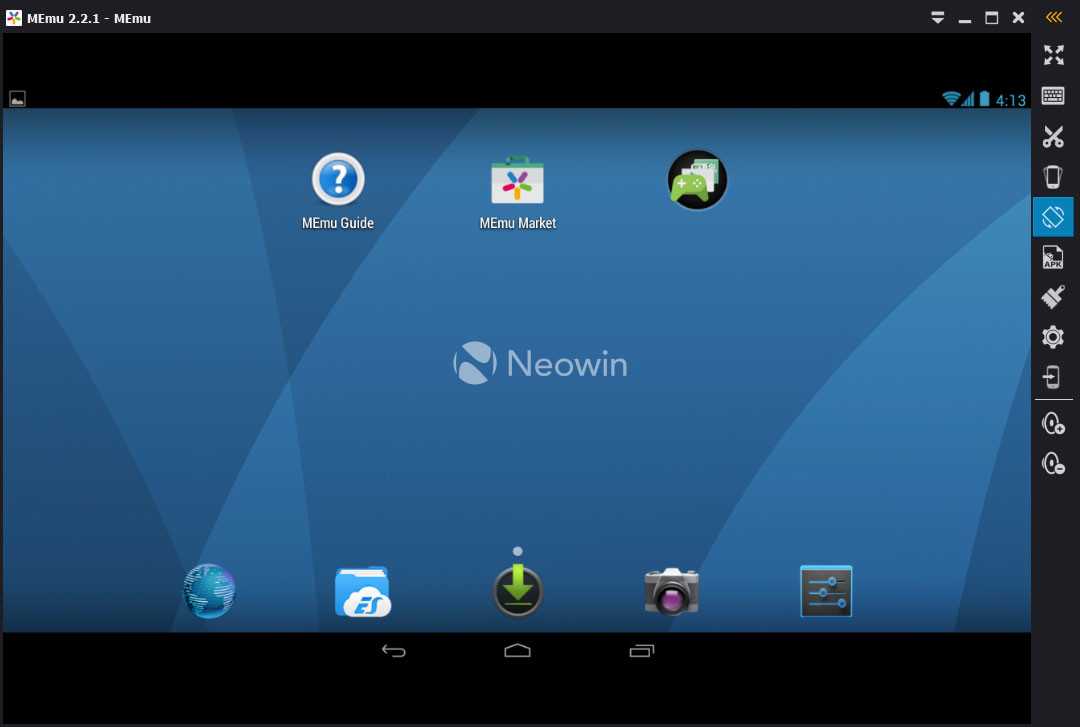 Используйте такой инструмент, как Testsigma, чтобы еще больше улучшить свой опыт, поскольку он поддерживает эмуляторы и перегружает их!
Используйте такой инструмент, как Testsigma, чтобы еще больше улучшить свой опыт, поскольку он поддерживает эмуляторы и перегружает их!
Эмуляторы Android для Windows решают вашу проблему?
Оглавление
Прежде чем перейти к статье, давайте установим «проблему». Мы спрашиваем: «Достаточно ли хороши эмуляторы Android для Windows, чтобы тестировать ваши приложения для Android перед их выпуском в производство?»
Краткий ответ, нет.
Эмуляторы Android для Windows очень полезны в воронке тестирования программного обеспечения, но они недостаточно надежны, чтобы предлагать окончательные результаты, определяющие готовность приложения к публичному использованию.
В этой статье описан процесс настройки эмулятора Android для рабочей станции Windows. В нем будут обсуждаться общие недостатки использования эмуляторов для тестирования программного обеспечения и обсуждаться альтернатива, которая позволяет вам получать проверенные в реальных условиях результаты, не нарушая банк для покупки реальных устройств Android.
Давайте углубимся.
Что такое эмулятор Android для Windows?
Примечание . В этой статье мы в основном будем говорить об эмуляторе, предоставляемом Android Studio, официальной интегрированной среде разработки (IDE) для разработки приложений для Android. Доступно несколько других эмуляторов Android с различными системными требованиями. Однако большинство из них имеют схожие ограничения, поэтому не рекомендуется полагаться исключительно на них при тестировании приложений.
Эмулятор Android для Windows в основном имитирует или имитирует аппаратную и программную конфигурацию различных устройств Android на рабочей станции Windows. Это позволяет вам тестировать приложения Android на разных устройствах Android и разных уровнях API без необходимости покупать/приобретать физические устройства.
Как работают эмуляторы Android?
Если вам нужна полная виртуализация платформы (эмуляция аппаратного и программного обеспечения), вам придется использовать Quick Emulator (QEMU).
QEMU — это инструмент с открытым исходным кодом, способный работать на большом количестве процессоров/ОС хоста (рабочей станции) и эмулировать еще большее количество гостевых ЦП/ОС.
QEMU поддерживает большинство эмуляторов Android (включая эмулятор Android Developer Studio). Он имитирует аппаратное обеспечение устройства Android, переводя двоичный интерфейс приложения (ABI) устройства в соответствии с хост-устройством. Вы устанавливаете ОС поверх этого и запускаете ее на своем компьютере, как и любую другую программу.
Реальный процесс преобразования архитектур ЦП — сложный и трудоемкий процесс, из-за которого эмуляция становится мучительно медленной. Вы можете пропустить этот протокол с гипервизором, если архитектуры гостевого и хост-процессора совпадают.
Что такое гипервизор?
В случае, если гостевое и хост-устройства имеют одинаковую архитектуру инструкций (например, образы системы x86 Android и процессор x86 Intel), QEMU может пропустить часть «бинарного перевода» и запустить гостевое устройство непосредственно на центральном процессоре. . Это называется аппаратной виртуализацией, и для ее работы требуется гипервизор.
. Это называется аппаратной виртуализацией, и для ее работы требуется гипервизор.
Популярными компонентами гипервизора являются Intel HAXM (Hardware Acceleration Execution Manager) для Windows и macOS и KVM (Kernel-based Virtual Machine) для Linux.
x86 Android ABI (двоичный интерфейс приложений или образы системы) могут поддерживать аппаратное ускорение на большинстве компьютеров. Если ваш ЦП поддерживает это, эмулятор Android предложит вам включить или установить гипервизор для ускорения работы виртуального устройства.
Если вы используете аппаратное ускорение, эмулятор Android может работать со скоростью, аналогичной скорости процессора вашей рабочей станции. Но опять же, это большое ЕСЛИ.
Системные требования для эмулятора Android для Windows
Начиная с версии 25.3.0, вы получаете эмулятор Android отдельно от инструментов Android SDK.
Аппаратные требования для использования эмуляторов Android для Windows
- SDK версии 26.
 1.1 или выше и ПК/ноутбук с 64- или 86-разрядным процессором.
1.1 или выше и ПК/ноутбук с 64- или 86-разрядным процессором. - Для работы с Android 8.1 или более поздней версии вам потребуется веб-камера, способная снимать кадры в формате 720p.
- Если эмулятор предложит вам включить аппаратное ускорение, вам понадобится HAXM версии 7.2.0 — гипервизор Intel.
- Пользователям Windows и Linux могут потребоваться дополнительные компоненты в зависимости от семейства процессоров:
- Intel: поддержка Intel VT-x и Intel EM64T (Intel 64); Выполнить функцию Disable (XD) Bit.
- AMD (Linux): поддержка виртуализации AMD (AMD-V); SIMD Extensions set 3.
- AMD (Windows): Android Studio v3.2 или выше; API платформы гипервизора Windows.
Как установить эмулятор Android для Windows
- Перейдите в консоль Android Developer Studio.
- Далее перейдите в Настройка -> Диспетчер SDK -> Android SDK .
- На этом экране на вкладке «Инструменты SDK» вы найдете эмулятор Android.

- Установите флажок и нажмите OK, чтобы установить его.
После завершения установки вы попадете в диспетчер виртуальных устройств Android (AVD). Это поможет вам установить и настроить ваши виртуальные устройства Android. Но важно знать о следующих указателях, прежде чем начать его использовать.
- Тип устройства : содержит предварительно настроенные профили устройств конкретного производителя для телевизора, телефона, планшета и Wear OS. Вы можете настроить размер экрана и некоторые внешние возможности или импортировать свой собственный профиль.
Обратите внимание, что Google Play Store и набор тестов на совместимость доступны для очень ограниченного числа устройств, только для тех, которые соответствуют критериям программы совместимости с Android. Невозможно добавить эту возможность в клонированный или пользовательский профиль устройства.
- Образ системы : Эта функция позволяет заполнить виртуальное устройство образом системы/ABI и версией ОС Android.
 ABI выпускаются в вариантах ARM, x86 и x86-64 для разных версий/API ОС Android. Каждый ABI имеет размер файла около 900 МБ.
ABI выпускаются в вариантах ARM, x86 и x86-64 для разных версий/API ОС Android. Каждый ABI имеет размер файла около 900 МБ.Эмулятор порекомендует ABI, соответствующие и/или похожие на архитектуру процессора вашей рабочей станции. Вы можете выбрать другие ABI, но вам придется иметь дело с пониженной производительностью эмулятора. Опять же, только некоторые системные образы имеют API Google, что даст вам доступ к приложениям Google, таким как Карты, Gmail и т. д.
- Проверка конфигурации : Это позволяет изменить ранее назначенные профили аппаратного/программного обеспечения и настроить параметры запуска для виртуального устройства (имя, ориентация и т. д.)
Настройте указанные выше переменные, нажмите «Готово», и запустит экземпляр виртуального устройства с вашими спецификациями. Он будет оснащен расширенными элементами управления для настройки поворота устройства, геолокации, камеры, датчика отпечатков пальцев, задержки в сети, состояния батареи и многого другого.
Теперь вы готовы протестировать свое веб-приложение, проект из Android Studio или загрузить APK-файл со своего устройства.
Примечание . По умолчанию экземпляры виртуальных устройств сохраняются в том состоянии, в котором они были при закрытии. Вы также можете сохранить моментальные снимки состояния устройства (включая ОС, ваше приложение/проект и пользовательские данные) и возобновить работу с той же точки, на которой вы остановились ранее.
Альтернативы эмулятору Android Studio
Безусловно, существуют и другие эмуляторы Android, такие как Bluestacks, Nox, MeMu и им подобные. Они в основном используются геймерами, которые хотят запускать игры для Android на своем ПК — популярные игры, работающие на этих эмуляторах, — это PubG, Battle Royale Mode, Iron Throne… вы поняли.
Однако до выпуска Android Studio версии 25.3.0 большинство разработчиков не удосужились использовать разочаровывающе медленный эмулятор Android, поставляемый с Developer Studio. Вместо этого они использовали эмуляторы, такие как Genymotion, для раннего тестирования.
Вместо этого они использовали эмуляторы, такие как Genymotion, для раннего тестирования.
Некоторые разработчики продолжают использовать эти альтернативы. Вы можете попробовать некоторые из них самостоятельно, но, честно говоря, у них будет меньше расширенных элементов управления. Это может значительно ускорить процесс создания и запуска виртуальных устройств, но вы не сможете протестировать свое приложение в различных пользовательских условиях, например, во время входящих вызовов, текстовых сообщений, из разных мест, на разных языках и при подключении к сети. штаты и т. д.
Также были сообщения о несанкционированном доступе и модификации рабочих станций пользователей из-за таких эмуляторов. Несколько примеров:
- В июле 2018 года расследование Redditor показало, что эмулятор Andy Android сбрасывает майнер криптовалюты на устройства пользователей.
- Некоторые сторонние эмуляторы заставляют пользователей загружать и оценивать случайные приложения из магазина Play.

- Многие из этих поставщиков эмуляторов монетизируют их с помощью рекламы в приложениях. Множественные вызовы объявлений и тяжелые рекламные объявления вызывают неизбежное раздувание и отставание, замедляя работу с вашей стороны.
Недостатки использования эмулятора Android для Windows
- Большинство Android-смартфонов на рынке используют чипсет ARM v7a, в то время как большинство ПК или ноутбуков работают на Intel (x86). Чтобы эмуляция Android происходила быстро и эффективно, архитектуры ЦП целевого устройства и рабочей станции тестировщика должны совпадать. Часто это не так, и вам приходится иметь дело с ужасно неадекватной, тормозящей эмуляцией Android-устройств.
- AVD Manager создает отдельные каталоги на жестком диске для хранения пользовательских данных каждого виртуального устройства, данных SD-карты и кэша. Только одно из этих виртуальных устройств может занимать до 3,5 ГБ дискового пространства. Со временем библиотека виртуальных устройств станет нелепой обузой на вашей рабочей станции.
 Это также приведет к более частым сбоям и сбоям в работе эмуляторов, поскольку на вашем собственном устройстве недостаточно места на диске.
Это также приведет к более частым сбоям и сбоям в работе эмуляторов, поскольку на вашем собственном устройстве недостаточно места на диске. - Вы можете включить аппаратное ускорение для повышения производительности эмулятора. Но настройка этого в большинстве случаев настолько сложна, что даже опытным разработчикам нужно время и помощь, чтобы это сделать. Нередки случаи полного сбоя системы во время настройки или запуска.
- Эмуляторы Android явно ненадежны для мониторинга поведения приложений в естественных пользовательских средах. Несколько важных аспектов эмуляторов, о которых вы никогда не узнаете:
— Какие фоновые процессы запускает ваше приложение
– Как отображается пользовательский интерфейс при разных уровнях яркости
– Как приложение реагирует на весь спектр сенсорных жестов
Решение? Использование реального облака устройств в качестве альтернативы эмулятору Android для Windows
Вы тестируете производительность приложения Android, чтобы убедиться, что все взаимодействия с пользователем проходят гладко, что нет рывков (пропущенных кадров) и что приложение не использует ресурсы устройства (память и батарея) чрезмерно. Чтобы получить точные результаты для таких тестов, результаты, на которые вы действительно можете положиться, вы должны понимать, что эмуляторы не могут воспроизвести какое-либо устройство Android, нельзя полагаться только на эмуляторы Android.
Чтобы получить точные результаты для таких тестов, результаты, на которые вы действительно можете положиться, вы должны понимать, что эмуляторы не могут воспроизвести какое-либо устройство Android, нельзя полагаться только на эмуляторы Android.
Эмуляторы НЕ будут давать собственные результаты, что означает, что любой результат, который вы получите от тестирования на эмуляторах, не будет отражать реальное удобство использования и/или уровни производительности приложения. Кроме того, вы также не можете использовать эмуляторы Android для масштабного тестирования нативных или веб-приложений, потому что чем больше экземпляров виртуальных машин вы запускаете, тем больше страдает ваша рабочая станция из-за требований к емкости ее хранилища. Это не является устойчивой или расширяемой практикой.
Но вы можете сделать тестирование намного проще и эффективнее без ущерба для результатов. Все, что вам нужно сделать, это протестировать свои приложения Android на реальных устройствах Android.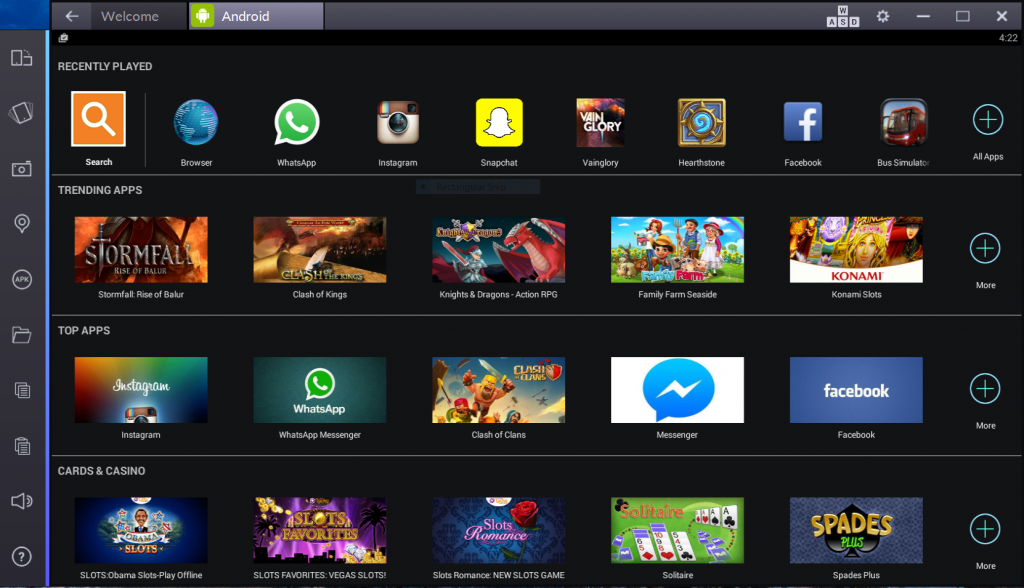
Но командам контроля качества и организациям, стоящим за ними, не нужно опустошать свою казну, чтобы купить тысячи популярных Android-устройств. Они могут просто купить план, который предоставляет им доступ к реальному облаку устройств, подобно тому, который предлагает BrowserStack.
С помощью одного плана вы можете получить доступ к тысячам реальных устройств Android в облаке BrowserStack. Все, что вам нужно, — это учетные данные для входа, и вы можете запускать тесты на разных устройствах, чтобы проверить каждую функциональность.
Будь то функциональное тестирование, тестирование производительности, тестирование доступности, тестирование локализации или тестирование адаптивного дизайна, облако BrowserStack предназначено для реализации всех форм оценки качества.
Имейте в виду, что облако позволяет запускать ручные и автоматические тесты приложений.
Кроме того, BrowserStack поставляется с множеством интеграций для простого и беспроблемного тестирования. Вот некоторые из этих интеграций:
Вот некоторые из этих интеграций:
- App Live (для ручного тестирования приложений) : плагин Gradle, плагин Fastlane, Jira, Trello, GitHub, AppCenter, TestFlight
- App Automate (для автоматического тестирования приложения ) : Аппиум, Эспрессо, XCUITest, EarlGrey
Для получения более подробной информации ознакомьтесь с полным списком интеграций на BrowserStack.
Попробуйте BrowserStack бесплатно
Если вы зарегистрируете учетную запись BrowserStack, вы также можете рассчитывать на следующие возможности при тестировании приложений в облаке: -Синхронизация журналов, текстовые журналы, сетевые журналы, журналы Appium, журналы устройств и профилирование приложений.
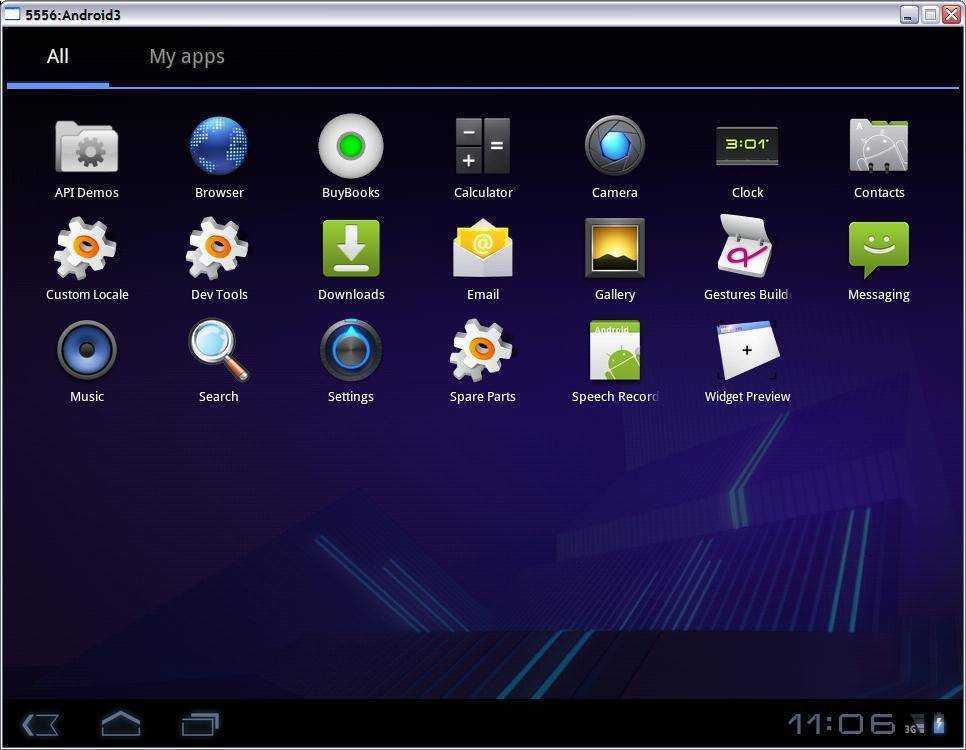
Если вы только начинаете тестировать приложения для Android, почему бы не заглянуть в BrowserStack Test University? Получите доступ к реальным устройствам для практического обучения и приобретите реальный опыт по основам тестирования программного обеспечения.
Подведение итогов
Не рискуйте успехом своего приложения, публикуя его в Play Store без всестороннего тестирования на реальных устройствах. Каждый эксперимент и реальный опыт контроля качества, несомненно, доказали, что вы упустите ошибки, часто серьезные, если не будете запускать свои приложения на множестве реальных устройств Android в различных пользовательских условиях.
Учитывая специфичность и высокие стандарты современных пользователей приложений, вы не можете избежать выпуска ошибочных, полных ошибок приложений.
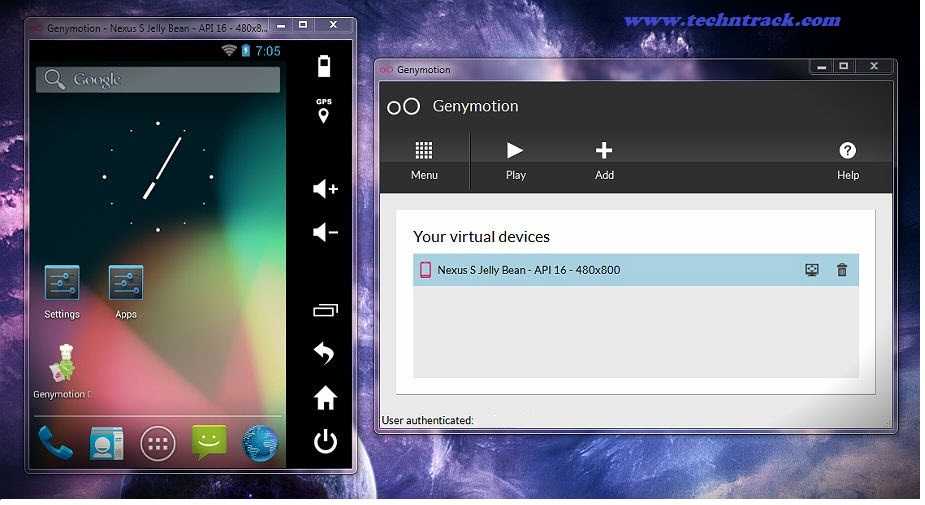 Более того, магазин сразу устанавливается на рабочий стол;
Более того, магазин сразу устанавливается на рабочий стол;


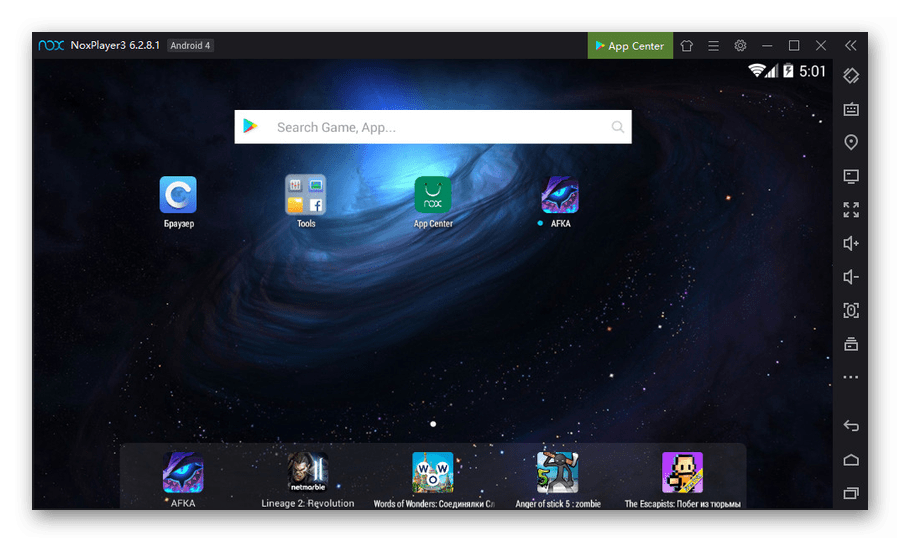
 apk на виртуальное устройство с рабочей станции или компьютера, что ускоряет и повышает эффективность тестирования приложений.
apk на виртуальное устройство с рабочей станции или компьютера, что ускоряет и повышает эффективность тестирования приложений. Если ваш компьютер имеет достаточную вычислительную мощность, вы можете использовать эмуляторы для одновременного запуска нескольких приложений. Смотрите видео во время чата с другом или играйте в любимую мобильную игру. Кроме того, вы можете запустить несколько копий приложения и одновременно войти в систему с несколькими идентификаторами пользователей.
Если ваш компьютер имеет достаточную вычислительную мощность, вы можете использовать эмуляторы для одновременного запуска нескольких приложений. Смотрите видео во время чата с другом или играйте в любимую мобильную игру. Кроме того, вы можете запустить несколько копий приложения и одновременно войти в систему с несколькими идентификаторами пользователей.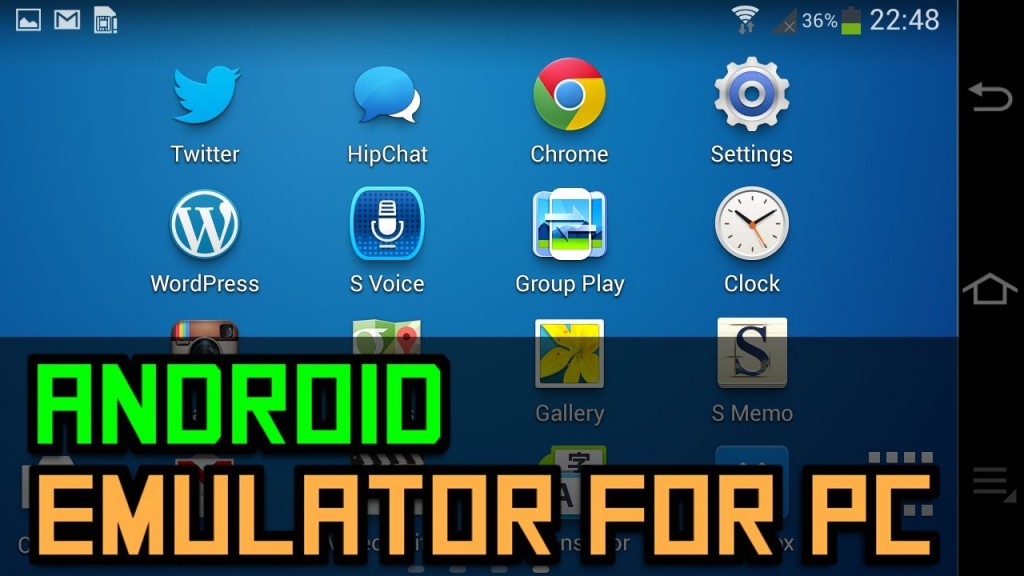


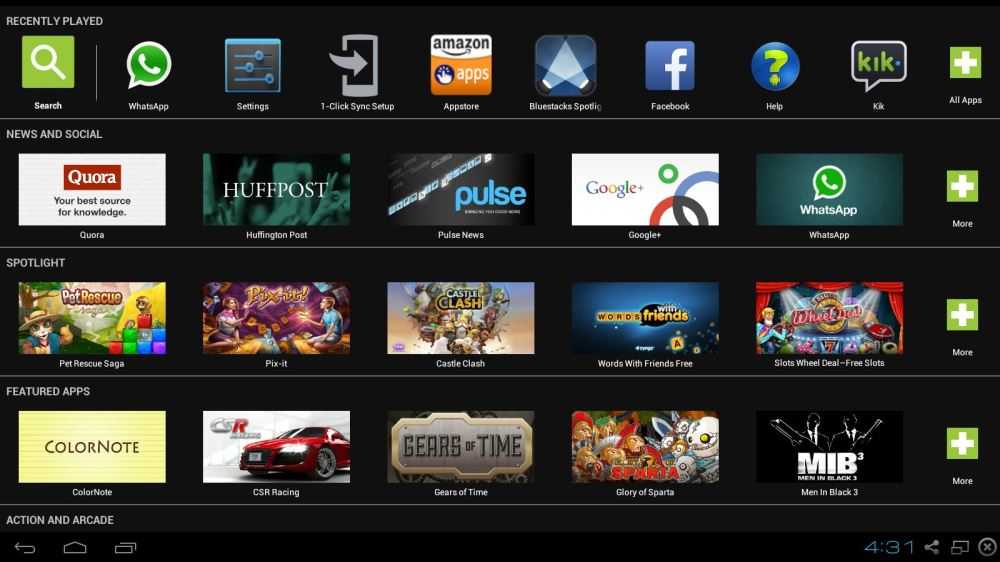

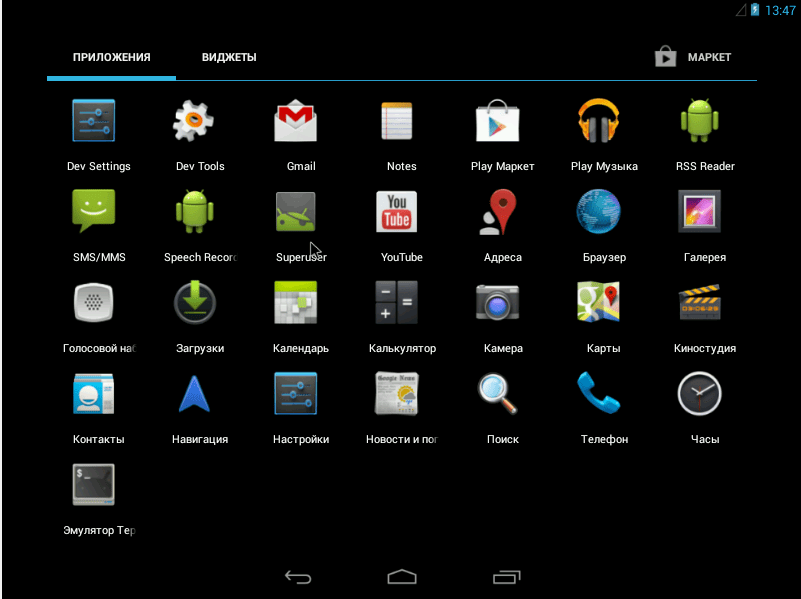 д.
д.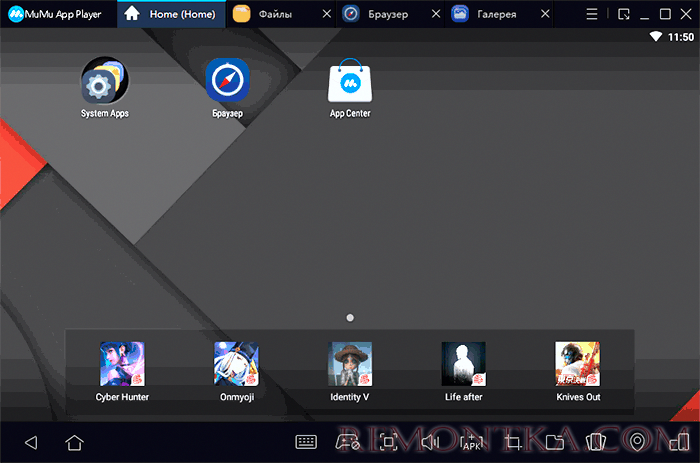

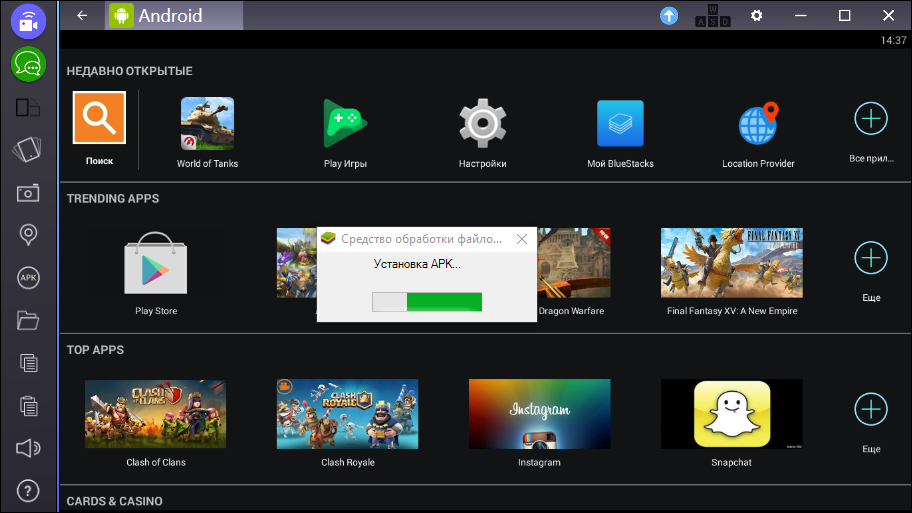
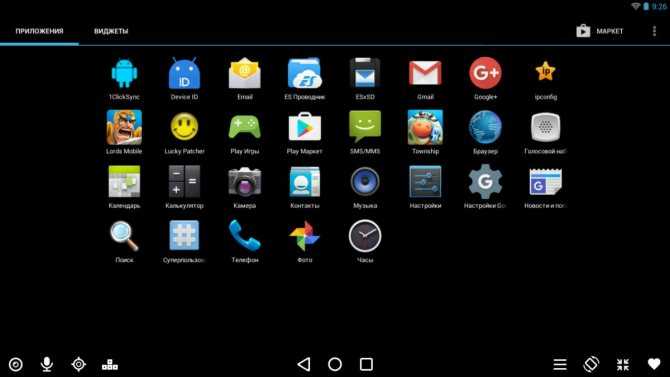
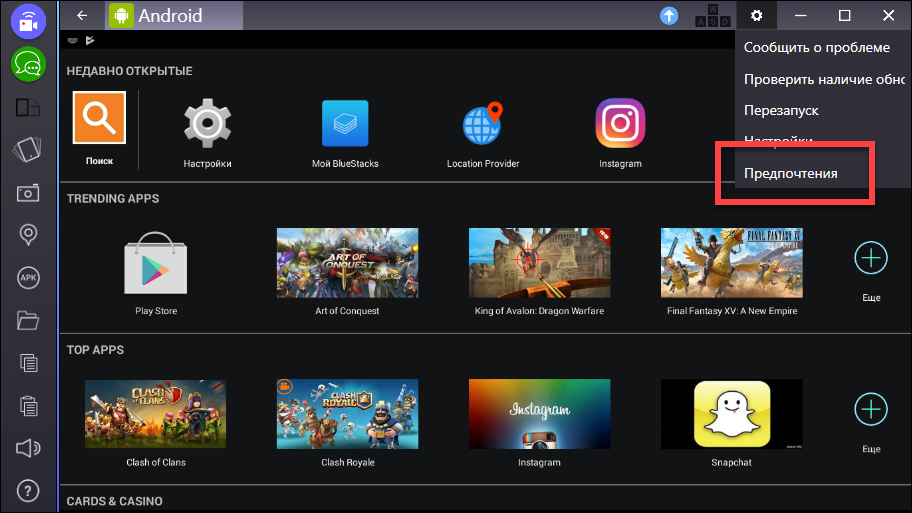
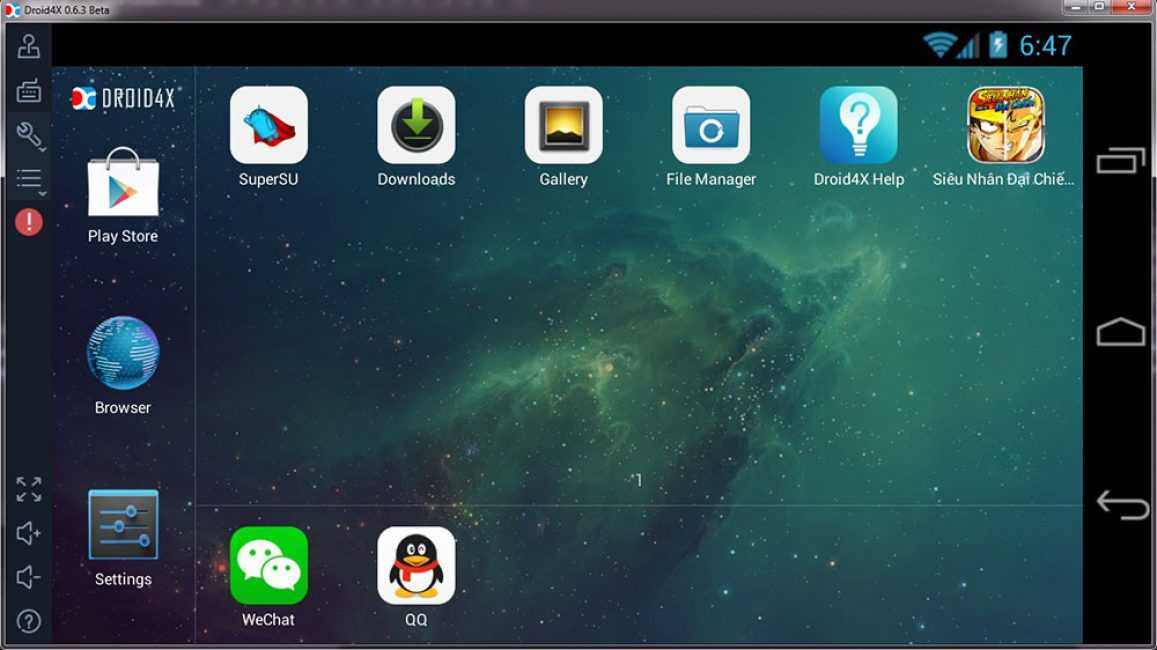 Ускорение аппаратного обеспечения иногда может привести к полному сбою системы или простою.
Ускорение аппаратного обеспечения иногда может привести к полному сбою системы или простою.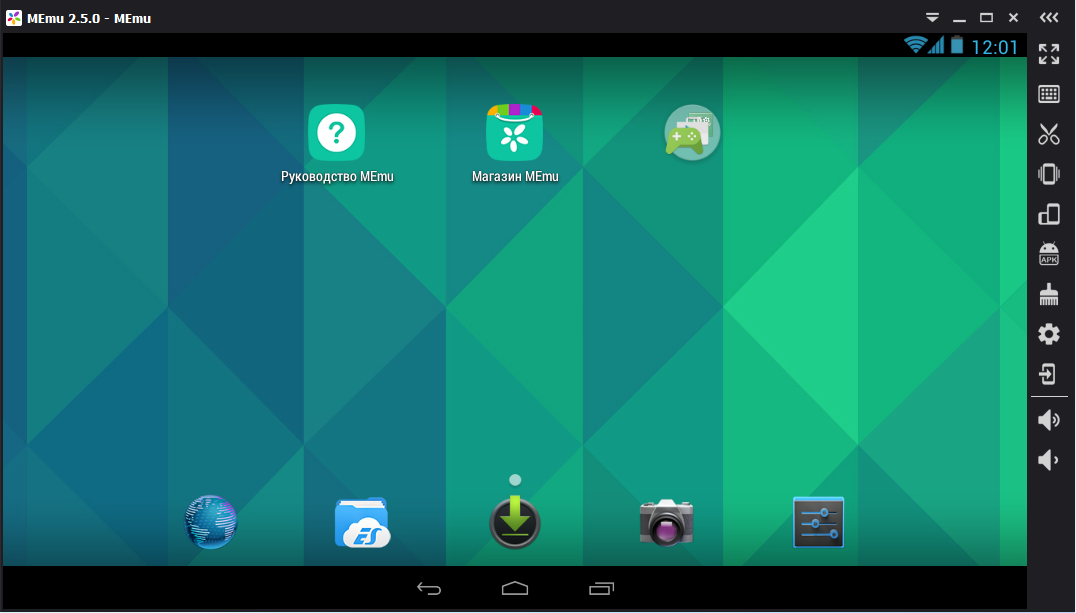 1.1 или выше и ПК/ноутбук с 64- или 86-разрядным процессором.
1.1 или выше и ПК/ноутбук с 64- или 86-разрядным процессором.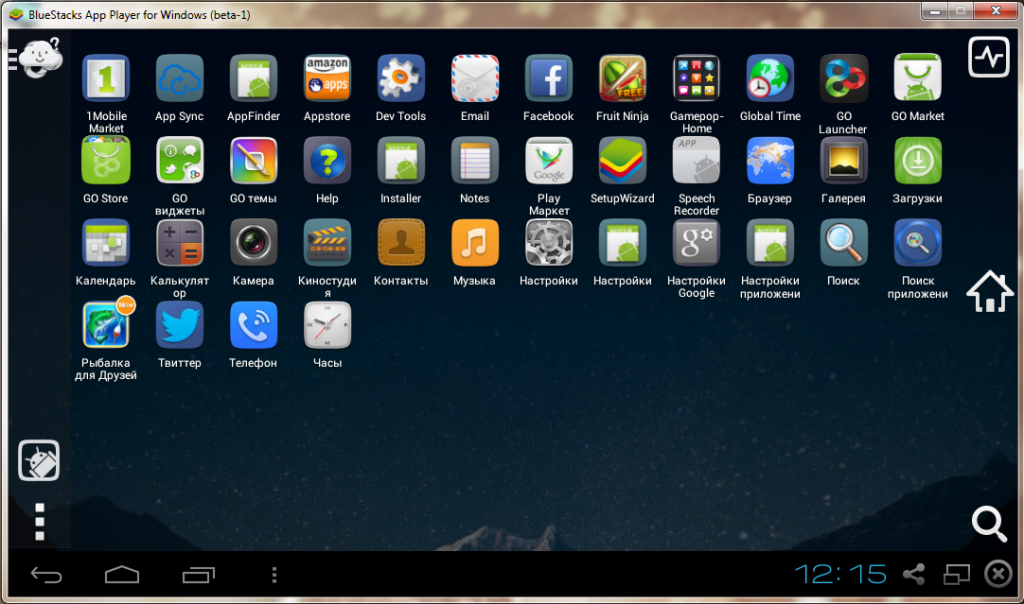
 ABI выпускаются в вариантах ARM, x86 и x86-64 для разных версий/API ОС Android. Каждый ABI имеет размер файла около 900 МБ.
ABI выпускаются в вариантах ARM, x86 и x86-64 для разных версий/API ОС Android. Каждый ABI имеет размер файла около 900 МБ.
 Это также приведет к более частым сбоям и сбоям в работе эмуляторов, поскольку на вашем собственном устройстве недостаточно места на диске.
Это также приведет к более частым сбоям и сбоям в работе эмуляторов, поскольку на вашем собственном устройстве недостаточно места на диске.
Ваш комментарий будет первым